光暈效果我們經常用到,可以直接用濾鏡的鏡頭光暈做出來。不過需要制作強度更大的光暈效果,就需要用手工來完成。過程也比較簡單,重點是制作光束部分,可以運用自己所學的方法制作出一些光束,然后把光束組合起來構成放射效果即可。 最終效果 |
 |
| 1、新建一個800 * 800像素的文檔,選擇漸變工具,顏色設置如圖1,由畫布中心向邊緣拉出徑向漸變,效果如圖2。 |
 <圖1> |
 <圖2> |
| 2、新建一個圖層,把前景顏色設置為白色。選擇多邊形工具,在屬性欄設置相關參數如圖3。然后按住Shift 鍵由畫布中心拉出圖4所示的圖形。 |
 <圖3> |
 <圖4> |
| 3、把剛才得到的圖形柵格化圖層。確保圖形在畫布中心位置(按Ctrl + A 全選,按Ctrl + X 剪切,按Ctrl + V 粘貼,經過這幾步操作圖形就會居中)。然后執行:濾鏡 > 模糊 > 徑向模糊,參數設置如圖5,確定后可以再按Ctrl + F 加強幾次,然后把得到的效果復制幾層加強效果,如圖6。 |
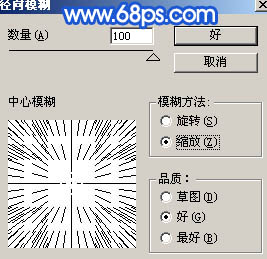 <圖5> |
 <圖6> |
| 4、下面再來制作幾條長的光束。新建一個圖層,選擇橢圓選框工具拉出圖7所示的橢圓選區,按Ctrl + ALt + D 羽化25個像素后填充白色。按Ctrl + T 變形處理,稍微壓扁并拉長一點,如圖8,角度稍微拉45度斜角,效果如圖9。如果光線感覺不夠自然可以加上圖層蒙版,用黑色畫筆稍微修飾一下。 |
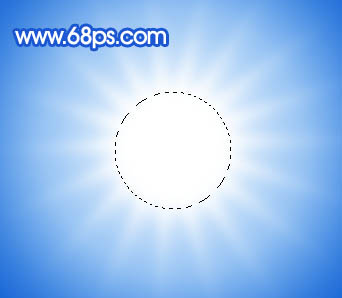 <圖7> |
 <圖8> |
 <圖9> |
| 5、把得到的光束復制一層,選擇菜單:編輯 > 變換 > 垂直翻轉,然后適當放好位置,效果如下圖。 |
 <圖10> |
| 6、把光束復制一層,適當旋轉一下角度放到中間位置,加上圖層蒙版,用黑色畫筆把多出的部分稍微涂抹一下,效果如下圖。 |
 <圖11> |
| 7、同上的方法操作,多制作些光束,畫面感覺自然即可,大致效果如下圖。 |
 <圖12> |
标签:Photoshop
推薦設計

優秀海報設計精選集(8)海報設計2022-09-23

充滿自然光線!32平米精致裝修設計2022-08-14

親愛的圖書館 | VERSE雜誌版版式設計2022-07-11

生活,就該這麼愛!2022天海報設計2022-06-02
最新文章

5個保姆級PS摳圖教程,解photoshop教程2023-02-24

合同和試卷模糊,PS如何讓photoshop教程2023-02-14

PS極坐標的妙用photoshop教程2022-06-21

PS給數碼照片提取線稿photoshop教程2022-02-13
















